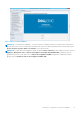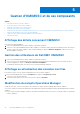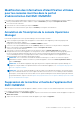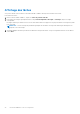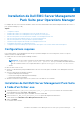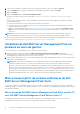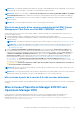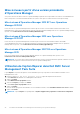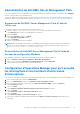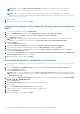Install Guide
Table Of Contents
- Dell EMC OpenManage Integration v7.1 pour Microsoft System Center Operations Manager (SCOM) Guide d'installation
- Présentation
- Composants OMIMSSC
- Configuration matérielle requise pour OMIMSSC
- Installation, configuration et gestion d'OMIMSSC
- Configurations requises
- Téléchargement d'OMIMSSC depuis le Web
- Configuration d'OMIMSSC
- Téléchargement du pack de gestion de la configuration Dell EMC
- Inscription de la console Operations Manager
- Ajout de Proxy MS à DellProxyMSGroup et synchronisation de Dell Proxy MS avec OMIMSSC
- Lancement de Dell EMC OMIMSSC à partir d'Operations Manager
- Gestion d'OMIMSSC et de ses composants
- Affichage des détails concernant OMIMSSC
- Gestion des utilisateurs de Dell EMC OMIMSSC
- Affichage ou actualisation des consoles inscrites
- Modification du compte Operations Manager
- Modification des informations d'identification utilisées pour les consoles inscrites dans le portail d'administration Dell EMC OMIMSSC
- Annulation de l'inscription de la console Operations Manager
- Suppression de la machine virtuelle de l'appliance Dell EMC OMIMSSC
- Affichage des tâches
- Installation de Dell EMC Server Management Pack Suite pour Operations Manager
- Configurations requises
- Installation de Dell EMC Server Management Pack Suite à l'aide d'un fichier .exe
- Installation de Dell EMC Server Management Pack sur plusieurs serveurs de gestion
- Mise à niveau à partir de versions antérieures de Dell EMC Server Management Pack Suite
- Mise à niveau de Dell EMC Server Management Pack Suite version 7.0 vers Dell EMC Server Management Pack Suite version 7.1
- Mise à niveau à partir d'une version précédente de Dell EMC Server Management Pack Suite vers Dell EMC OMIMSSC version 7.1
- Mise à niveau à partir de la version 6.3 et de versions antérieures
- Mise à niveau d'Operations Manager 2012 R2 vers Operations Manager 2016
- Mise à niveau à partir d’une version précédente d’Operations Manager
- Utilisation de l'option Réparer dans Dell EMC Server Management Pack Suite
- Désinstallation de Dell EMC Server Management Pack
- Configuration d'Operations Manager pour qu'il surveille les interruptions et les moniteurs d'unité à base d'interruptions
- Tableau de bord de gestion de fonctions Dell EMC
- Tableau de bord de gestion de fonctionnalités Dell EMC
- Importation des fonctions de surveillance à l'aide du tableau de bord de gestion de fonctions Dell EMC
- Mise à niveau des fonctions de surveillance Dell EMC à l'aide du tableau de bord de gestion de fonctions Dell EMC
- Suppression des fonctions de surveillance Dell EMC à l'aide du tableau de bord de gestion de fonctions Dell EMC
- Importation de progiciels de gestion dans Operations Manager
- Tableau de bord de gestion de fonctionnalités Dell EMC
- Fonctions de surveillance prises en charge par Dell EMC Server Management pack suite version 7.1
- Fonctions de surveillance prises en charge par Dell EMC OMIMSSC version 7.1
- Fonction (sous licence) de surveillance des serveurs et des stations de travail en rack Dell EMC
- Fonction de surveillance de châssis Dell EMC
- Progiciels de gestion
- Configuration des conditions préalables
- Configuration requise pour la surveillance du châssis Dell EMC
- Configuration de la fonction Dell EMC Chassis Management Controller/OpenManage Enterprise Modular (CMC/OME-M) pour corréler les modules de serveur avec le résumé des logements de châssis
- Tâches de gestion de fonctions
- Fonction de corrélation entre les serveurs modulaires et les châssis Dell EMC
- Fonction de surveillance du commutateur réseau Dell EMC
- Dépannage
- Perte de la connexion entre l'appliance OMIMSSC et la console Operations Manager
- Message d'erreur lors de l'accès au portail d'administration Dell EMC OMIMSSC via le navigateur Mozilla Firefox
- Échec de connexion à l'appliance OMIMSSC
- Le test de connexion échoue entre l'appliance Dell EMC OMIMSSC et la console Operation Manager
- Adresse IP non attribuée à l'appliance OMIMSSC
- Tâche de détection d'appliance en cours bloquée
- Impossible de lancer Dell EMC OMIMSSC dans la console Operations Manager
- Échec de la détection et la surveillance des périphériques Dell EMC après le redémarrage de Dell EMC OMIMSSC
- ID d'événement 33333 : nouvelle tentative de couche d'accès aux données rejetée sur SqlError
- Le tableau de bord de gestion de fonctions Dell EMC n'est pas renseigné
- Échec de tâche de Tableau de bord de gestion de fonctions
- Alertes de gestion des fonctions
- Le service d'intégrité du serveur hôte de gestion des fonctions ne fonctionne pas
- Annexe
- Installation du modèle de périphérique WS-Man (Web Services Management) et SMASH
- Nettoyage manuel de la console Operations Manager qui est inaccessible au cours de l'annulation de l'inscription
- Tâche Associer un compte « À exécuter en tant que » – Fonction (sous licence) de surveillance des serveurs et des stations de travail en rack Dell EMC
- Accès aux documents à partir du site de support Dell EMC
REMARQUE : Créez un Compte « À exécuter en tant que » de chaîne de communauté s'il n'y en a pas. Pour plus
d'informations, reportez-vous à la section Création d'un compte « À exécuter en tant que » pour la surveillance SMTP.
REMARQUE : Si vous utilisez des comptes "À exécuter en tant que" pour détecter des périphériques, associez chaque
périphérique à son compte "À exécuter en tant que". Pour plus d'informations, reportez-vous à la section Association de plusieurs
comptes « À exécuter en tant que ».
8. Cliquez sur OK.
9. Après que l’Assistant se termine, cliquez sur Fermer.
Création d’un compte « À exécuter en tant que » pour la surveillance
SMTP
1. Lancez Operations Manager et cliquez sur Administration.
2. Dans le volet Administration, naviguez jusqu’à Configuration de comptes > « À exécuter en tant que ».
3. Effectuez un clic droit sur Comptes et cliquez sur Créer un compte « À exécuter en tant que ».
L’écran Introduction s’affiche.
REMARQUE : Pour des informations supplémentaires sur le compte « À exécuter en tant que » pour la surveillance réseau,
rendez-vous sur le site Microsoft TechNet à l’adresse technet.microsoft.com/en-us/library/hh212920.aspx.
4. Cliquez sur Suivant.
L’écran Propriétés générales s’affiche.
5. Sélectionnez Chaîne de communauté dans la liste déroulante Type de compte « À exécuter en tant que : ».
6. Tapez le nom de la chaîne de communauté dans la zone de texte Nom d’affichage : et cliquez sur Suivant.
7. Indiquez le nom de la chaîne de communauté dans la zone de texte Chaîne de chaîne de communauté et cliquez sur Suivant.
L’écran Sécurité de distribution s’affiche.
8. Sélectionnez l’option Moins sécurisé - Je souhaite que les informations d’identification soient distribuées automatiquement
à tous les ordinateurs gérés, puis cliquez sur Créer.
9. Après que l’Assistant se termine, cliquez sur Fermer.
Association de plusieurs comptes Run As Accounts
1. Suivez les étapes 1 à 6 de la section Configuration d'Operations Manager pour surveiller les interruptions et moniteurs d'unités à base
d'interruptions.
2. Dans l’écran Ajouter un compte Run As Account, sélectionnez l’option Une classe, un groupe ou un objet sélectionné.
3. Cliquez sur Sélectionner > Classe.
L’écran Recherche de classe s’affiche.
REMARQUE :
Vous pouvez également associer le Compte « À exécuter en tant que » de chaîne de communauté à un objet
ou à un groupe. Pour plus d'informations, reportez-vous à la documentation Microsoft concernant Operations Manager à l'adresse
technet.microsoft.com.
4. Dans la zone de texte Filtrer par (facultatif), saisissez le nom de la classe. Selon le type de périphérique, tapez Serveur Dell EMC,
Dell CMC/OME-M ou Dell EMC DRAC/MC.
5. Cliquez sur Rechercher.
6. Sous Éléments disponibles, sélectionnez la classe que vous souhaitez ajouter.
7. Cliquez sur OK.
8. Dans l’écran Ajouter un compte Run As Account, cliquez sur OK.
9. Répétez les étapes 2 à 8 pour chaque type de classe que vous souhaitez gérer.
10. Cliquez sur Enregistrer.
11. Après que l’Assistant se termine, cliquez sur Fermer.
30
Installation de Dell EMC Server Management Pack Suite pour Operations Manager